Multitasking er en av de mest verdifulle egenskapene til Android-systemet. Enten det dreier seg om rask veksling mellom applikasjoner, eller umiddelbar tilgang til systeminnstillinger, er plattformens evne til å håndtere flere oppgaver samtidig svært nyttig. Hvis du ikke er helt fornøyd med den standard multitasking-funksjonen, er det et stort utvalg av applikasjoner tilgjengelig i Play Store som kan forbedre opplevelsen ytterligere. En slik app er Multitasking fra OryonCorp, en enkel, men likevel effektiv løsning som henter inspirasjon fra stasjonære operativsystemer. Denne appen lar deg bruke ofte benyttede apper, som nettleser, kalkulator, kamera og filutforsker, i separate flytende vinduer samtidig. La oss se nærmere på detaljene.
Istedenfor å veksle mellom applikasjoner i fullskjerm, gir Multitasking deg muligheten til å åpne et utvalg grunnleggende apper i egne vinduer. Dette gir deg friheten til å flytte rundt på dem og bruke flere apper samtidig. Det er klart at antall apper som kan være åpne samtidig vil variere avhengig av enhetens skjermstørrelse. Appen egner seg best for nettbrett, men fungerer også godt på smarttelefoner.
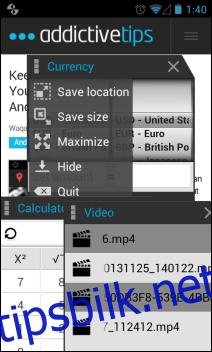
Etter installasjon og aktivering, kjører Multitasking i bakgrunnen. Dette gjør at du kan trekke inn et sidepanel fra venstre kant av skjermen (dette kan endres i appens innstillinger). Sidepanelet inneholder ulike apper som kalkulator, kompass, valutakalkulator, galleri, kart og musikkspiller, for å nevne noen. Det som er spesielt praktisk, er at du kan åpne Multitasking-vinduer over alle andre apper.
Når en applikasjon er åpnet, kan du fritt flytte den rundt, lukke den, endre størrelsen, skjule eller maksimere den til fullskjerm. Størrelsen endres enkelt ved å klype for å zoome, mens vinduet flyttes ved å dra i den øverste linjen. I tillegg kan du lagre størrelsen på et appvindu, slik at det åpnes i samme størrelse hver gang.
Som mange andre Android-apper av denne typen, er Multitasking svært tilpasningsdyktig. Innstillingsmenyen gir deg en rekke alternativer, fra å definere aktiveringsområdet og sidepanelets plassering, til å bytte animasjonseffekter.
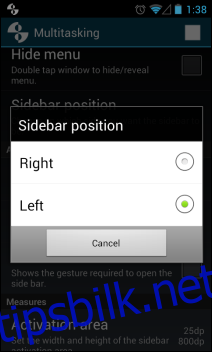
Appen har også en Pro-versjon som fjerner reklame og gir tilgang til flere applikasjoner og funksjoner. Du finner lenker til begge versjonene i Play Store nedenfor.
Last ned Multitasking fra Play Store (Gratis)